Swiftで遊ぼう! - 471 - Xcode 用語説明とショートカット
- Swiftで遊ぼう!の前書き-> http://yataiblue.ashita-sanuki.jp
2021年2月28日:今はXcode12.4を使ってるけど、使用できるショートカットを確認してます
2020年3月20日:今更ながらのXcode 11のショートカットを備忘録として更新します。本業が忙しく、なかなかプログラミングに手が回っていなかったけど、気になりXcoddeを立ち上げるが、ショートカットを忘れてしまっていた。古いリファレンスを眺め、時間が無いので古いイメージは消去して、Xcode 11で使えるショートカットをリストアップして覚えていきます。
2016年12月24日:Swift 3に向けイメージの差し替え*1
Xcode 12.4を使っています。
ツール・バー
ラン・ボタンのショートカットは、「⌘ + R」ですが、ライブ・プレビューがあるんで、レイアウトを確認するためだけなら頻回にしようすることはないでしょう。
ツール・バーの右端に並んでいるボタンの中に「+」があるけど、それは「ライブラリ・ボタン」でライブラリは頻用するのでショートカットを覚えておこう
⌘ + ⇧ + L
ライブラリ・ウインドウの表示、消すときは「⎋」エスケープキーたよ
ナビゲータ・エリア
⌘ + 0
ナビゲーション・エリアの表示非表示の切り替え
インスペクタ・エリア
⌥ + ⌘ + 0
インスペクタ・エリアの表示非表示の切り替え
⌃+ ⌥ + ⌘ + 0
インスペクタ・エリアの表示非表示の切り替え
デバック・エリア
⌘ + ⇧ + Y
デバック・エリアの表示非表示の切り替え
コード確認作業
⌥+ クリック
調べたいコード上で「Opt」キーをプレスするとカーソルが「?」に変化します。そこで「クリック」をすると次のようなポップアップの説明文が出てきます。
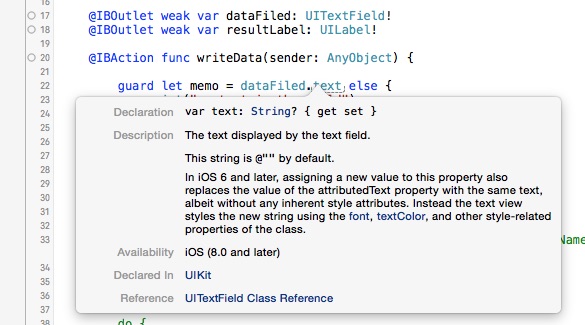
⌃ + I
コード編集中にインデントが崩れた時に自動調整するショートカット